Mendaftarkan Destinasi ke Buku Alamat (Panel Kawalan)
Mendaftarkan Destinasi ke Buku Alamat menggunakan Panel Kawalan.
1
Pada panel kawalan, tekan [Alamat Buku] dalam skrin [Rumah]. Skrin [Rumah]
2
Tekan [Dftr Dstinsi].
Skrin [Daftar Sebagai] dipaparkan.
Jika skrin [PIN Buku Alamat] dipaparkan, masukkan PIN, dan tekan [Guna].
3
Tekan [Dail Berkod] atau [Satu Sentuhan].
[Jenis Destinasi] skrin dipaparkan.
4
Pilih jenis destinasi.
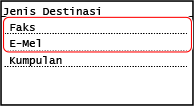
Apabila mendaftarkan destinasi kumpulan, lihat yang berikut.
Mendaftarkan Kumpulan ke Buku Alamat (Panel Kawalan)
Mendaftarkan Kumpulan ke Buku Alamat (Panel Kawalan)
5
Masukkan maklumat destinasi.
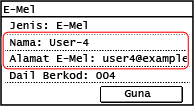
Tekan [Nama] dan masukkan nama, dan kemudian tekan [Guna].
Anda boleh mendaftarkan destinasi tanpa memasukkan namanya, tetapi dengan memasukkan nama, anda dapat mencarinya dengan awalannya ketika menentukan destinasi.
Untuk maklumat destinasi, tekan [Alamat E-Mel] atau [Nombor Faks], masukkan maklumat itu dan kemudian tekan [Guna].
Apabila memasukkan destinasi antarabangsa dalam [Nombor Faks], masukkan nombor akses antarabangsa, kod negara, dan nombor faks mengikut urutan ini. Jika anda tidak dapat menyambung, tekan [Jeda] di antara nombor ini untuk menambah jeda. Anda boleh menukar masa jeda. [Tetapkan Masa Jeda]
6
Tetapkan butiran penghantaran faks, sebagaimana diperlukan. 

Jika nombor faks telah didaftarkan dalam Langkah 5, tetapkan butiran apabila ralat hantar berlaku atau memerlukan masa untuk menghantar faks ke nombor tersebut.
Jika anda mendaftar sesuatu selain daripada nombor faks, langkah ini tidak diperlukan. Teruskan ke Langkah 7.
Jika anda mendaftar sesuatu selain daripada nombor faks, langkah ini tidak diperlukan. Teruskan ke Langkah 7.
1 | Tekan [Nombor Faks]  [Butiran]. [Butiran]. |
2 | Tetapkan item, dan tekan [Guna]. [TX ECM]*1 Apabila berlaku ralat untuk imej yang dihantar, mesin membetulkan imej agar tidak mengirim imej yang terherot. [Kelajuan TX]*1 Jika ia mengambil masa untuk mula menghantar faks, seperti apabila sambungan talian telefon yang lemah, mesin menurunkan kelajuan permulaan komunikasi. [Jarak Jauh] Jika ralat komunikasi berlaku semasa menghantar faks ke destinasi antarabangsa, pilih [Antarabangsa (1)]. Sekiranya ralat tidak bertambah baik, pilih [Antarabangsa (2)] dan [Antarabangsa (3)] mengikut urutan itu. *1 Jika ini tidak ditetapkan di sini, tetapan yang muncul apabila memilih [Menu] di skrin [Rumah] dan kemudian memilih [Tetapan Fungsi] digunakan. [TX ECM] [Kelajuan Permulaan TX] |
7
Tekan [Guna].
Destinasi didaftarkan ke Buku Alamat.
Apabila destinasi didaftarkan ke [Satu Sentuhan], destinasi didaftarkan ke butang [SatuSntuhn] pada skrin [Rumah]. Nama yang dimasukkan dalam [Nama] apabila destinasi didaftarkan muncul sebagai nama butang.
 | |
Mendaftarkan Destinasi daripada Log Kerja TX daripada Kerja Imbas atau FaksAnda boleh mendaftarkan destinasi ke Buku Alamat daripada Log Tugas TX bagi kerja imbasan atau kerja faks dengan langkah berikut.
|
 pada panel kawalan
pada panel kawalan